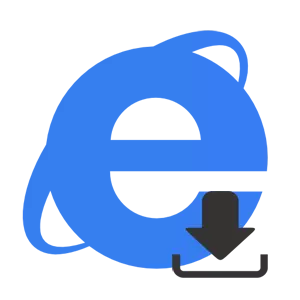
هر برنامه مدرن برای مشاهده صفحات وب به شما امکان می دهد لیستی از فایل های بارگیری شده از طریق مرورگر را مشاهده کنید. این همچنین می تواند در مرورگر یکپارچه اینترنت اکسپلورر (یعنی) انجام شود. این کاملا مفید است، زیرا اغلب کاربران تازه کار چیزی را از اینترنت حفظ می کنند و سپس شما نمی توانید فایل های لازم را پیدا کنید.
علاوه بر این ما بحث خواهیم کرد که چگونه برای مشاهده دانلود در اینترنت اکسپلورر، نحوه مدیریت این فایل ها و نحوه پیکربندی تنظیمات دانلود در اینترنت اکسپلورر.
مشاهده دانلودها در IE 11
- باز اینترنت اکسپلورر
- در گوشه بالا سمت راست مرورگر، روی نماد کلیک کنید سرویس در قالب یک چرخ دنده (یا ترکیبی از کلیدهای ALT + X) و در منو که باز می شود، مورد را انتخاب کنید نمایش دانلود
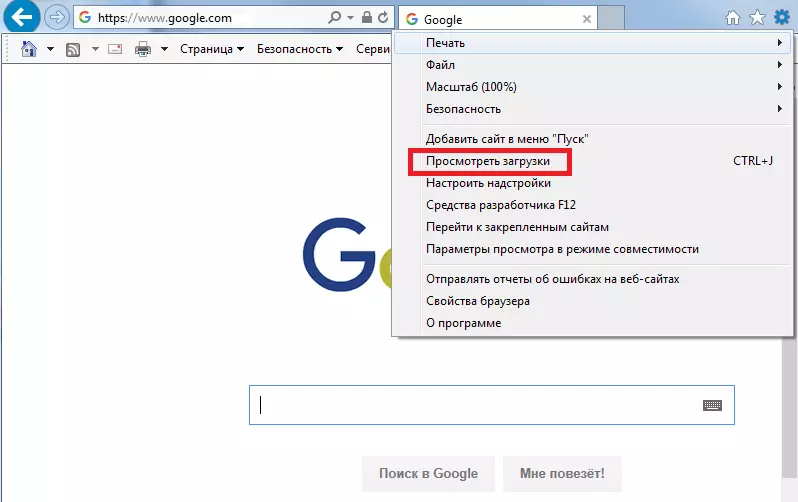
- در پنجره نمایش دانلود اطلاعات در مورد تمام فایل های دانلود شده نمایش داده خواهد شد. شما می توانید فایل مورد نظر را در این لیست جستجو کنید و می توانید به دایرکتوری بروید (در ستون محل ) مشخص شده برای دانلود و ادامه جستجو در آنجا. به طور پیش فرض، این یک دایرکتوری است دریافت ها
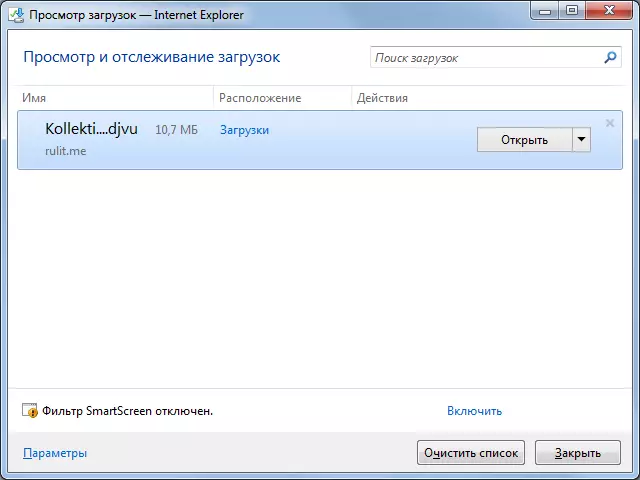
شایان ذکر است که دانلود فعال در IE 11 در پایین مرورگر نمایش داده می شود. با استفاده از چنین فایل ها، می توانید عملیات مشابه را با سایر فایل های دانلود شده انجام دهید، یعنی فایل را پس از دانلود باز کنید، پوشه ای را که حاوی این فایل را باز کرده اید باز کنید و پنجره دانلود را باز کنید

تنظیم پارامترهای بارگذاری در IE 11
برای پیکربندی پارامترهای دانلود در پنجره ضروری است نمایش دانلود در پایین پانل روی مورد کلیک کنید مولفه های . بعد در پنجره گزینه های دانلود شما می توانید یک پوشه را برای قرار دادن فایل ها مشخص کنید و مشخص کنید که آیا به کاربر در تکمیل دانلود اطلاع دهید.
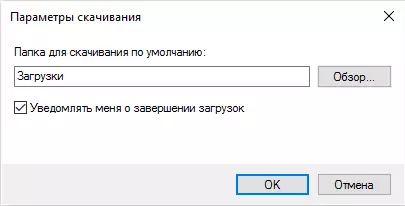
همانطور که می توانید فایل های دانلود شده از طریق مرورگر اینترنت اکسپلورر را مشاهده کنید، و شما به راحتی می توانید پارامترهای دانلود خود را ساده و سریع پیکربندی کنید.
